MacでMP4、MOV、AVI、WMV、MKVをH.265 MP4に変換 [HD動画変換Mac]
概略:Pavtube HD Video Converter for Macを通して、どうしたら簡単に普通のMP4、MOV、MKV、WMV、AVI、FLV等のビデオをH.265 MP4にエンコードしますか?
H.265は、より少ないデータを使用して、品質を劣化させることなく画像を表示できるので、その前任者H.264よりも、オンラインビデオをストリーミングする方が効率的です。いくつかの高精細ビデオファイルを持っていたりすると、お使いのMacコンピュータでインターネット経由でストリーミングするために、あなたがそれらのビデオファイルをH.265コーデックにエンコードすることができます。これはより良い品質、少ない帯域幅で小さなファイルサイズを確保します。
Macで色々なビデオをH.265 MP4にエンコードするために、あなたはMac OS X Yosemiteユーザーための使用簡単な、強力なH.265ビデオエンコーダ‐Pavtube HD Video Converter for Macをダウンロードすることができます。このソフトを通して、複数ファイルをH.265 MP4にエンコードできる、変換支持の形式の例えば:AVI、WMV、MP4、MOV、FLV、MKV等、YouTube、Netflix、Amazon、ニコニコ、Vimeo等からのいくつかのオンラインビデオ。


MacでAVI、WMV、MP4、MOV、FLV、MKVをH.265 MP4にエンコードするの簡単な手順
ステップ1:色々なビデオをソフトにロード
トップツールバー上の「ファイル」メニューをクリックして、「ビデオをロード」また「フォルダーよりロード」をクリックして、ソースビデオをソフトにロードしてください。

ステップ2:出力形式を選択
「フォーマット」バーをクリックして、形式リストで、あなたが“H.265 Video(*.mp4)”が出力形式としてを選択することができます。
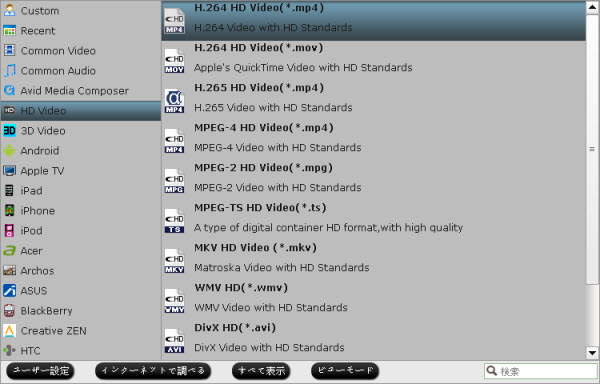
ステップ3:出力形式のパラメータを設置
メインインターフェイス上の「設定」ボタンをクリックして、「プロフィール設定」窓が開かれました。ここで、出力ビデオ品質を向上させるために、あなたは出力ビデオのコーデック、サイズ、ビットレット、フレームレット、出力オーディオのコーデック、ビットレット、サンプリングレート、チャンネルを設置することができます。
ステップ4:MacでビデオをH.265 MP4に変換
右下の「変換」ボタンをクリックして、色々なビデオをH.265 MP4にエンコードすることが始めます。変換終わりに、あなたは少ない帯域幅で変換したのビデオをお使いのMacパソコンにスムーズに転送できます。
文章を推薦:
H.265は、より少ないデータを使用して、品質を劣化させることなく画像を表示できるので、その前任者H.264よりも、オンラインビデオをストリーミングする方が効率的です。いくつかの高精細ビデオファイルを持っていたりすると、お使いのMacコンピュータでインターネット経由でストリーミングするために、あなたがそれらのビデオファイルをH.265コーデックにエンコードすることができます。これはより良い品質、少ない帯域幅で小さなファイルサイズを確保します。
Macで色々なビデオをH.265 MP4にエンコードするために、あなたはMac OS X Yosemiteユーザーための使用簡単な、強力なH.265ビデオエンコーダ‐Pavtube HD Video Converter for Macをダウンロードすることができます。このソフトを通して、複数ファイルをH.265 MP4にエンコードできる、変換支持の形式の例えば:AVI、WMV、MP4、MOV、FLV、MKV等、YouTube、Netflix、Amazon、ニコニコ、Vimeo等からのいくつかのオンラインビデオ。
MacでAVI、WMV、MP4、MOV、FLV、MKVをH.265 MP4にエンコードするの簡単な手順
ステップ1:色々なビデオをソフトにロード
トップツールバー上の「ファイル」メニューをクリックして、「ビデオをロード」また「フォルダーよりロード」をクリックして、ソースビデオをソフトにロードしてください。

ステップ2:出力形式を選択
「フォーマット」バーをクリックして、形式リストで、あなたが“H.265 Video(*.mp4)”が出力形式としてを選択することができます。
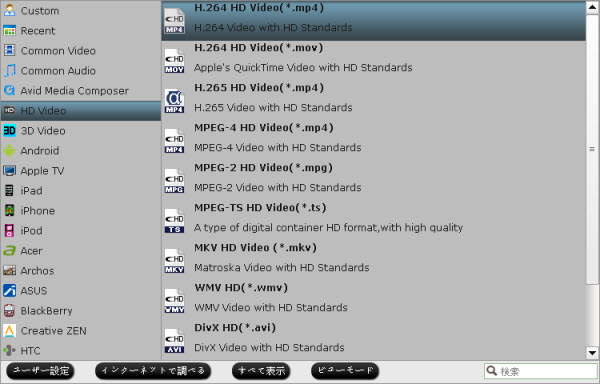
ステップ3:出力形式のパラメータを設置
メインインターフェイス上の「設定」ボタンをクリックして、「プロフィール設定」窓が開かれました。ここで、出力ビデオ品質を向上させるために、あなたは出力ビデオのコーデック、サイズ、ビットレット、フレームレット、出力オーディオのコーデック、ビットレット、サンプリングレート、チャンネルを設置することができます。
ステップ4:MacでビデオをH.265 MP4に変換
右下の「変換」ボタンをクリックして、色々なビデオをH.265 MP4にエンコードすることが始めます。変換終わりに、あなたは少ない帯域幅で変換したのビデオをお使いのMacパソコンにスムーズに転送できます。
文章を推薦:
- AVCHD動画を無劣化でAVI変換
- Sony HDR-AS200V XAVC SファイルをiMovieにロードするの方法
- 4Kビデオ(MXF、MP4、MOV、AVCHD、MTS、M2TS)をFCPためにApple ProResに変換するの簡単な解決方法
- どうしたらMac El Capitanで4K XAVC SをFCP Xための4K Proresにトランスコードしますか?
- Mac El CapitanでSony PXW-X400 XDCAMをQuickTimeで再生
- iMovie/FCE/FCPで編集ために、Sony PXW-FS5 4K XAVC/AVCHDビデオをトランスコード
- Sony A7S II 4K XAVC SをAIC MOVに変換、iMovie/FCEで編集
- Sony HDR-CX670で撮るのXAVC S動画をWindowsとMac上の編集ソフトにロード、編集
2016-01-15 18:12
nice!(0)
コメント(0)
トラックバック(0)







コメント 0